最简单u盘安装系统教材是什么,u盘安装系统是现在最流行的安装系统的方法了,u盘传输速度快,使用方便、快捷,安全性高,u盘内的系统与电脑本地系统是完全独立的,不会相互影响。非常适合安装电脑系统,那么就让小编告诉你u盘安装系统教材。
电脑系统重装教程:
1.将制作好的大白菜u盘启动盘插入usb接口(台式用户建议将u盘插在主机机箱后置的usb接口上),然后重启电脑,出现开机画面时,通过使用启动快捷键引导u盘启动进入到大白菜主菜单界面,选择“【02】运行大白菜Win2003PE增强版(旧电脑)”;回车确认,如下图所示
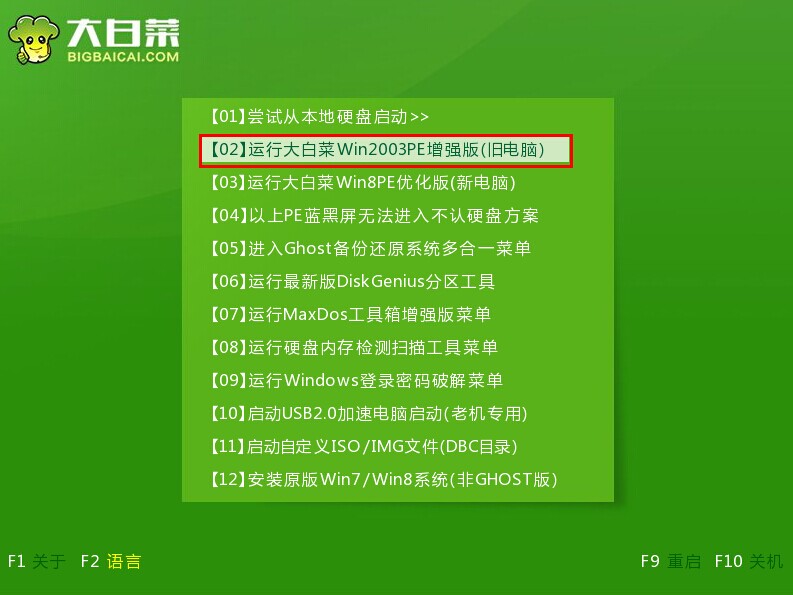 最简单u盘安装系统教材图1
最简单u盘安装系统教材图12.进入pe系统,电脑桌面上“大白菜PE一键装机工具”已经自动打开并且读取了u盘中的win7系统镜像,我们需要选择好需要还原的系统盘,点击“确定(Y)”。如下图所示
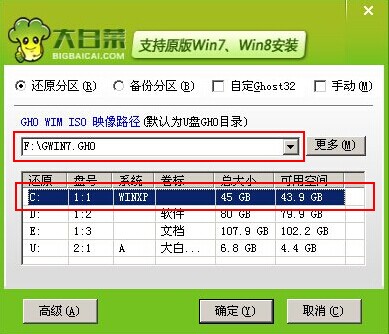 最简单u盘安装系统教材图2
最简单u盘安装系统教材图23.在弹出的提示窗口中,点击“是(Y)”开始执行u盘装系统。如下图所示
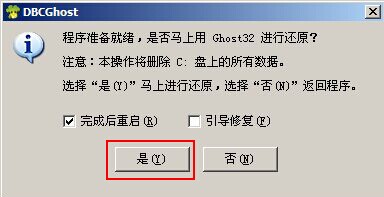 最简单u盘安装系统教材图3
最简单u盘安装系统教材图34.到了这一步,我们需要耐心等待系统还原的完成。(不可强制中途终止或者是切断电脑电源)如下图所示
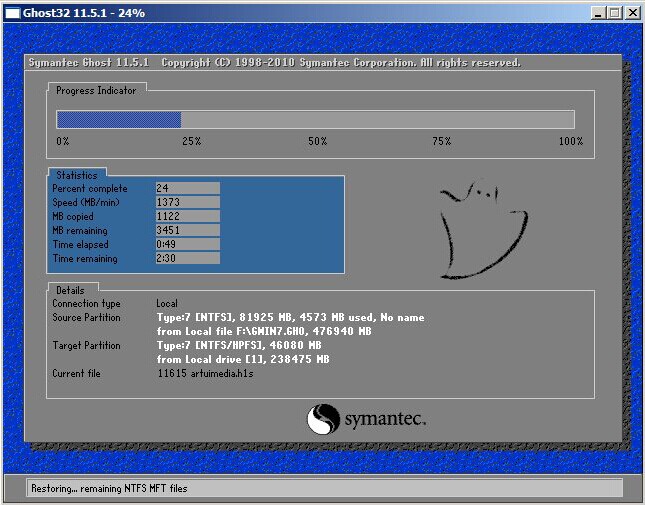 最简单u盘安装系统教材图4
最简单u盘安装系统教材图45.系统还原成功,在弹出的提示窗口中,点击“是(Y)”进入下一步。如下图所示
 最简单u盘安装系统教材图5
最简单u盘安装系统教材图56.接下来耐心等待系统自动安装过程,此期间无需操作,耐心等待系统安装完成,进入系统桌面即可。如下图所示
 最简单u盘安装系统教材图6
最简单u盘安装系统教材图6综上所述,这就是小编给你们提供的最简单u盘安装系统教材了,u盘安装系统就是这么简单轻松,使用大白菜u盘工具,分分钟给你们安装系统成功,不需要任何电脑技术,只要你轻轻一点大白菜安装系统,就能轻松搞定你们安装系统的问题。
相关阅读
- 暂无推荐
《》由网友“”推荐。
转载请注明: